php小編子墨一直以來都致力於為大家提供實用的技術教學與解決方案。在剪映軟體中,剪映曲線變速功能是十分強大的技能,但許多使用者對其使用仍有疑慮。本文將深入探討剪映曲線變速的使用方法,幫助您輕鬆掌握這項技能,讓您的影片編輯更加得心應手。
1、開啟剪映導入視頻,在主頁中選取視頻。
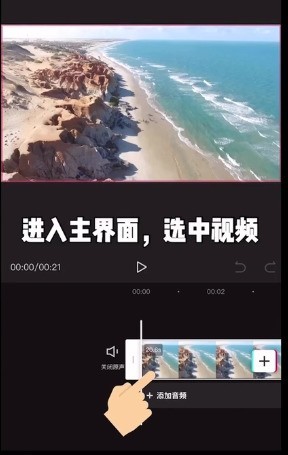
2、在下方的工具列找到變速,選取曲線變速,進入後可以看到有七個預設!
(注意:後六個為系統自帶的預設)。
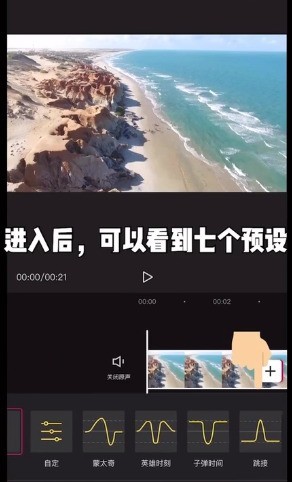
3、直接點選系統自帶的這六個預設,可以自動產生效果。
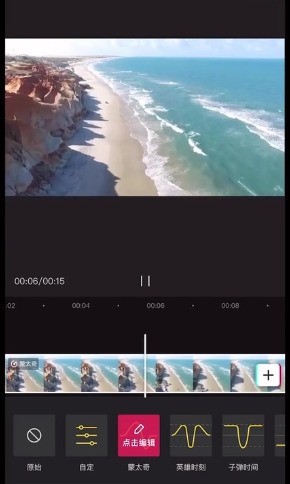
4、如果想自己調整速度,選取【自訂】,進入調節頁面,點選右邊的新增點按鈕,可以新增或刪除速度點喔。
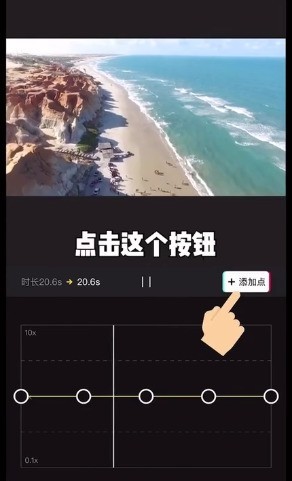
5、手指拖曳速度點,可以調整曲線的速度
(速度點在上方代表影片在加速,速度點在下方,則表示影片在減速)。
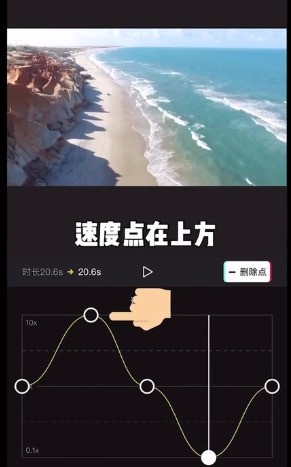
6、如果對影片呈現的效果不滿意,可以點擊左下角的重置,就可以重新開始自訂影片的速度哦。
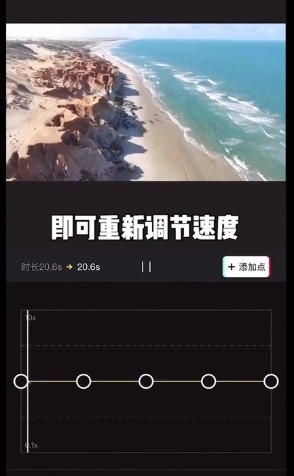 #
#
以上是剪映曲線變速怎麼用_剪映曲線變速教程的詳細內容。更多資訊請關注PHP中文網其他相關文章!




